구글 크롬 최고의 비디오 개선 도구 발견하기
저화질 비디오를 시청하며 인터넷 비디오 화질을 향상시키는 방법을 찾고 스트리밍 경험을 업그레이드하고 싶으신가요? 이를 위해 구글 크롬용 비디오 향상제 확장 프로그램을 추천합니다. 이 확장 프로그램은 최고 4K까지 뚜렷하고 고해상도의 비디오를 제공합니다. 저화질 비디오를 향상시키고 싶다면? 이 기사에서는 심층 분석을 제공하므로 원하는 도구를 선택하여 쉽게 비디오 화질을 개선할 수 있습니다.
파트 1. 비디오 향상제 이해하기
A. 구글 크롬용 비디오 향상제의 정의
구글 크롬용 비디오 향상제는 인터넷 비디오 시청 경험을 향상시키는 확장 프로그램입니다. 밝기, 대비, 컬러 필터 등의 사용자 지정 재생 설정, 시각 조정, 개선된 오디오 품질 등의 기능을 제공합니다. 또한 유튜브 및 Vimeo와 같은 플랫폼에서 광고 차단, 분주하지 않는 모드, 더 나은 탐색 기능을 포함할 수 있습니다. 따라서 이러한 도구는 사용자가 비디오 시청 경험을 개인화하고 개선하는 데 도움이 됩니다.
B. 비디오 향상제에서 찾아야 할 주요 기능
- AI 기술을 사용하여 비디오의 선명도를 향상시키고, 잡음을 줄이며, 컬러를 자동으로 강화합니다.
- 배경 잡음을 줄이고 제거하여 비디오의 전반적인 선명도와 시각적 매력을 향상시킵니다.
- 보다 매끄러운 재생을 위해 프레임 레이트를 변경하고, 비디오 화질을 최대 8K까지 업그레이드할 수 있습니다.
- 다양한 비디오 소스에서 범용성과 사용 편의성을 보장하기 위해 넓은 범위의 비디오 파일 형식을 지원합니다.
- 초보자도 쉽게 향상 도구에 접근할 수 있도록 직관적이고 사용자 친화적인 인터페이스를 제공합니다.
C. 비디오 향상제가 비디오 화질과 성능을 어떻게 향상시키는지
비디오 향상제는 고급 AI 도구와 기술을 사용하여 비디오 화질과 성능을 향상시킵니다. 비디오 화질을 업스케일하고, 컬러 보정을 수행하며, 비디오의 해상도, 밝기, 대비를 강화합니다. 이러한 도구를 사용하면 사용자는 저품질 비디오를 고해상도로 변환하고 프레임 레이트를 개선할 수 있으며, 이로 인해 비디오 화질과 성능이 향상됩니다. 이를 통해 사용자는 가입 없이 빠르게 프로페셔널한 모습의 비디오를 생성할 수 있으며, 모든 사람이 이 과정을 쉽게 접근할 수 있게 됩니다.
파트 2. 구글 크롬용 비디오 향상제의 필요성
A. 구글 크롬에서의 비디오 재생 문제 개요
다음은 구글 크롬에서 일반적인 비디오 재생 문제 개요입니다.
- 버퍼링 및 지연:
- 비디오 로드 실패:
- 오디오 문제:
- 스터터링 및 낮은 프레임 레이트:
느리고 불안정한 인터넷 연결, 자원의 높은 사용량 또는 충돌하는 확장 프로그램으로 인해 재생 중에 자주 버퍼링 또는 지연이 발생합니다.
때로는 웹사이트 문제, 구버전 브라우저, 구성 오류로 인해 비디오가 로드되지 않을 수 있습니다.
사용자는 음소거된 탭, 잘못된 오디오 설정 또는 브라우저 버그로 인해 오디오 문제를 경험할 수 있습니다.
고CPU 또는 메모리 사용량, 하드웨어 가속 문제, 적절하지 않은 해상도 설정으로 인해 발생합니다.
B. 더 나은 시청 경험을 위해 비디오 화질 향상의 중요성
구글 크롬용 비디오 향상제는 시청자 경험을 개선하는 데 중요합니다. 선명하고 자세한 비디오를 제공하여 스토리텔링에서 질감, 색상, 움직임을 강화합니다. 고품질 비디오는 시청자를 더욱 끌어들이며, 그들의 주의와 집중력을 유지합니다. 또한 전문성과 브랜드 및 콘텐츠 제작자의 신뢰도를 향상시킵니다. 고급 기술을 사용하여 비디오 화질을 최적화하고 최신 기기에서 콘텐츠가 훌륭하게 보이도록 합니다. 다양한 플랫폼에서 요구하는 다른 비디오 표준과의 호환성을 유지하는 데 도움이 됩니다.
C. 비디오 향상제를 해결책으로 소개
비디오 향상제는 제작자와 전문 사용자를 위한 강력한 도구입니다. 고급 AI 기술을 활용하여 시각 콘텐츠의 품질과 성능을 향상시킵니다. 사용자는 해상도를 업스케일하고, 컬러 정확도를 향상시키며, 밝기와 대비를 증가시킬 수 있으며, 저품질 비디오를 고해상도 형식으로 변환할 수 있습니다. 이러한 도구는 또한 잡음 제거, 안정화, 프레임 레이트 변환 등의 기능을 제공하여 움직임의 유동성을 향상시킵니다. 비디오 향상제는 개인, 프로페셔널, 소셜 미디어 게시물 전반에 걸친 비디오 콘텐츠를 향상시키는 필수적인 해결책을 제공합니다.
파트 3. 구글 크롬용 상위 5가지 비디오 향상제
다음은 구글 크롬용 상위 5가지 비디오 향상제 목록입니다.
1. ProdYouTivity
ProdYouTivity는 유튜브 콘텐츠를 즐기면서 생산성을 극대화할 수 있도록 도와주는 크롬 확장 프로그램입니다. 비디오 시청 경험을 간편화하는 도구를 제공하여 더 집중하고 분주하지 않도록 합니다.
가장 적합한 용도:유튜브에서 비디오 시청 중 생산성 향상
기능:- 학습 속도에 맞게 재생 속도를 조정합니다.
- 댓글, 광고 및 기타 분주 요소를 차단합니다.
- 특정 콘텐츠에 쉽게 북마크와 노트를 생성합니다.
- 비디오를 쉽게 관리할 수 있는 재생 목록으로 구성하여 향후 시청을 위해 저장합니다.
2. Enhancer for YouTube
Enhancer for YouTube는 비디오 및 오디오 화질을 업스케일하여 사용자 경험을 개선하는 웹 브라우저 확장 도구입니다. 이 확장 프로그램을 사용하면 즐겨 찾는 비디오 콘텐츠를 더 쉽게 탐색하고 몰입할 수 있습니다. 이 도구를 사용하면 사용자가 비디오를 16배 빠르게 재생할 수 있습니다.
가장 적합한 용도:- 유튜브에서 비디오 시청 및 빠르게 재생
- 재생 속도와 음량을 쉽게 조정합니다.
- 재생 속도를 최대 16X까지 증가시킵니다.
- 비디오에 필터를 추가할 수 있습니다.
- 밝기와 대비 기능을 강화합니다.
3. HTML5 Video Tag Enhancer
이 HTML5 Video Tag Enhancer 웹 브라우저 확장 프로그램은 비디오 향상을 위한 다기능 도구입니다. 유튜브 비디오에 적절한 색상을 결정하는 데 중요한 색상 조정, 밝기, 대비, 채도, 색조 및 회색조를 통해 오디오 및 비디오 화질을 향상시킵니다.
가장 적합한 용도:- 유튜브 비디오의 재생 품질 개선
- 오디오 및 시각 디스플레이 색상 조정
- 색상 조정 설정
- 사운드 효과 옵션
- 재생 속도
- 비디오를 반복 재생할 수 있음
4. Video Effects for YouTube and Audio Enhancer
Video Effects for YouTube and Audio Enhancer 도구는 유튜브 플랫폼 내에서 비디오를 향상시킵니다. 이 확장 프로그램은 유튜브 비디오에 다양한 필터를 제공하며, 선명한 필터부터 음침한 회색조 필터까지 다양하게 제공됩니다. 원하는 사람들이 유튜브 비디오의 색상을 조정할 수 있도록 다양한 필터 옵션을 제공하며, 색상을 약하게 하거나 강화하는 데 도움이 됩니다.
가장 적합한 용도:- 유튜브 비디오 시청
- 다양한 필터 적용하여 비디오를 향상시키기
- 사용자 친화적인 유튜브용 다양한 비디오 필터 효과 제공
- 유튜브 테마와 일치시켜 눈의 피로를 줄임
- 기본적으로 고품질 유튜브 비디오를 자동으로 설정하고 재생함
- 유튜브 비디오가 자동으로 전체 화면으로 표시됨
- 자동 반복 재생, 재생, 정지 및 오디오 향상 옵션
5. Video Color Enhancer
Video Color Enhancer는 유튜브 비디오 화질 확장 도구입니다. 이 도구는 색상 반전 및 조정 기능을 통해 사용자를 눈의 피로로부터 보호하는 유용한 기능으로 유명합니다. 크롬용으로 무료로 다운로드할 수 있는 확장 도구입니다.
가장 적합한 용도:- Netflix(브라우저) 및 유튜브와 같은 스트리밍 플랫폼
- 눈의 피로 보호
- 사용자 친화적이며 밝기 조정 옵션 제공
- 비디오 채도, 세피아 필터, 대비 추가 옵션 제공
파트 4. 오프라인 시청을 위한 시각 품질 향상
위의 구글 크롬용 비디오 향상제 확장 프로그램을 사용하여 온라인 비디오의 시각 품질을 향상시킬 수 있습니다.
만약 오프라인 시청을 위한 시각 품질을 향상시키려면, HitPaw VikPea (이전 HitPaw Video Enhancer)는 가장 권장되는 비디오 수리 및 향상 도구입니다. 이 도구는 AI 알고리즘을 사용하여 비디오의 품질을 향상시킵니다.
기능
- HitPaw VikPea는 AI 알고리즘 기술이 통합되어 있어 AI 구동 도구를 사용하여 오프라인 시청 비디오의 시각 품질을 향상시킵니다.
- 간편한 인터페이스로 초보자도 쉽게 사용할 수 있습니다.
- 손상된 파일을 수리하고 비디오 화질을 최대 8K 해상도까지 업스케일할 수 있습니다.
- 배치 발효 프로세스를 통해 여러 비디오를 한 번에 업스케일할 수 있는 다양한 파일 형식을 제공합니다.
- 비디오를 내보내고 저장하기 전에 워터마크가 없는 미리보기 옵션을 제공하여 시간과 에너지를 절약합니다.
단계
오프라인 시청을 위한 비디오를 향상시키는 단계는 다음과 같습니다.
단계 1. 공식 웹사이트를 통해 HitPaw VikPea 소프트웨어를 다운로드하고 설치한 후 시스템에 프로그램을 실행합니다.
단계 2. 오프라인 시청을 위해 시각 품질을 향상시키고 싶은 비디오 파일을 선택한 다음 드래그 앤 드롭 메뉴를 사용하여 작업 공간에 가져옵니다.

단계 3. 오프라인 시청을 위한 비디오 화질을 향상시키기에 적합한 AI 비디오 향상 모델을 선택합니다.
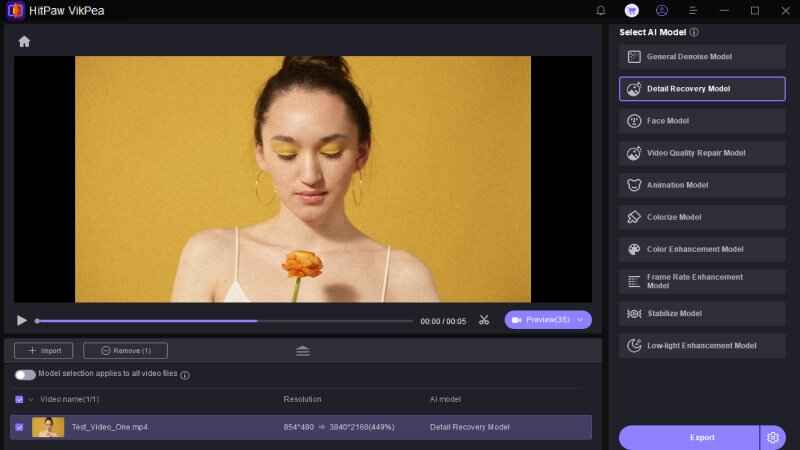
단계 4. 처리가 완료되면 비디오를 미리보기하여 결과를 확인한 다음 컴퓨터에 내보내고 저장합니다.

HitPaw VikPea 비디오 향상제에 대해 더 알아보기
마무리
이 자세한 기사를 통해 구글 크롬용 최고의 비디오 향상제를 알아보고 발견했습니다. 이 구글 크롬 확장 프로그램은 다기능이며 다양한 온라인 비디오 향상 옵션을 제공합니다.
하지만 오프라인 시청을 위한 비디오 시각 품질을 향상시키려는 경우,HitPaw VikPea는 손상된 파일을 수리하고 비디오의 시각 품질을 업스케일하여 더 나은 시청 경험을 제공하는 최적의 도구입니다.






 HitPaw Edimakor
HitPaw Edimakor HitPaw FotorPea
HitPaw FotorPea HitPaw Univd
HitPaw Univd 
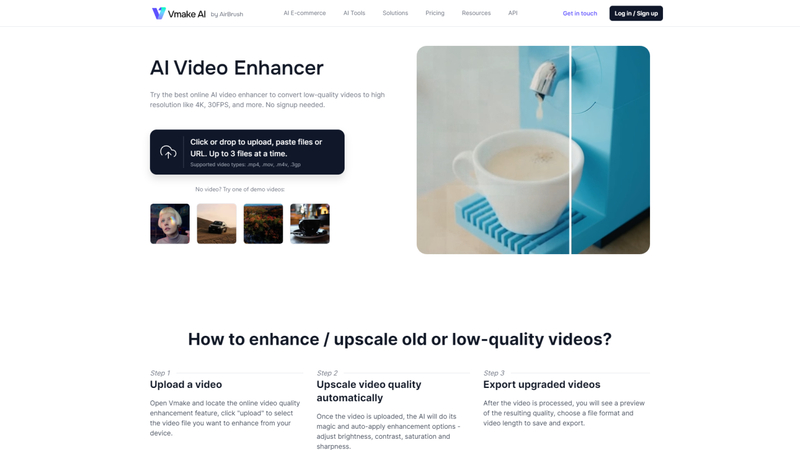
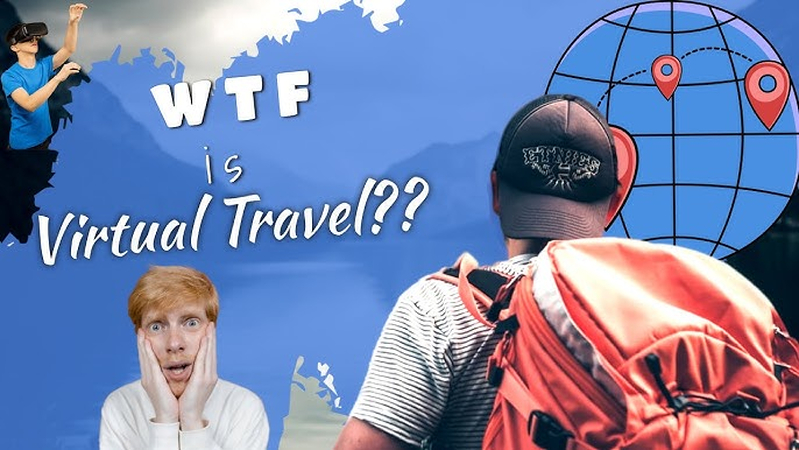

이 문서 공유하기:
제품 등급을 선택하세요:
김희준
편집장
프리랜서로 5년 이상 일해왔습니다. 새로운 것들과 최신 지식을 발견할 때마다 항상 감탄합니다. 인생은 무한하다고 생각하지만, 제 자신은 한계를 모릅니다.
모든 기사 보기댓글 남기기
HitPaw 기사에 대한 리뷰 작성하기